Златен надпис в Photoshop
Разкрасяването на различни обекти в Photoshop е много интересна и интересна дейност. Ефектите и стиловете изглеждат сами по себе си, просто натиснете няколко бутона.
Продължавайки темата за стилизиране, в този урок създайте златен шрифт, като го прилагате върху стиловете на слоя.
След като създадете нов документ, трябва да създадете подходящ фон за нашия златен текст.
Създайте нов слой.
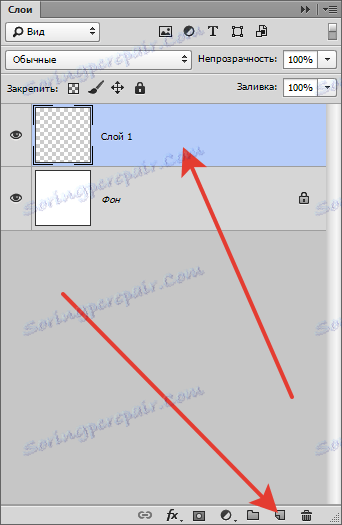
След това изберете инструмента градиент .

Изберете "Radial" , след което кликнете върху градиента на горния панел и го регулирайте, както е показано на екранната снимка.


След като настроите градиента, изчертайте линия от центъра на платното в някой от ъглите.
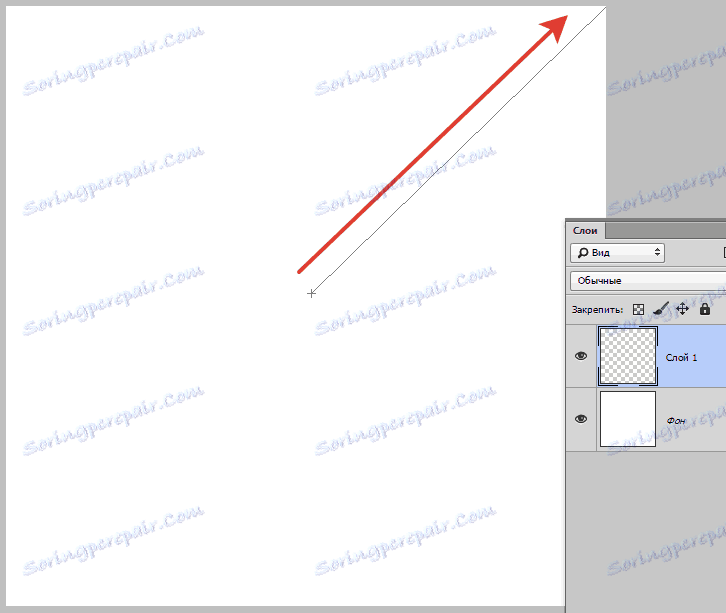
Трябва да получа този фон:
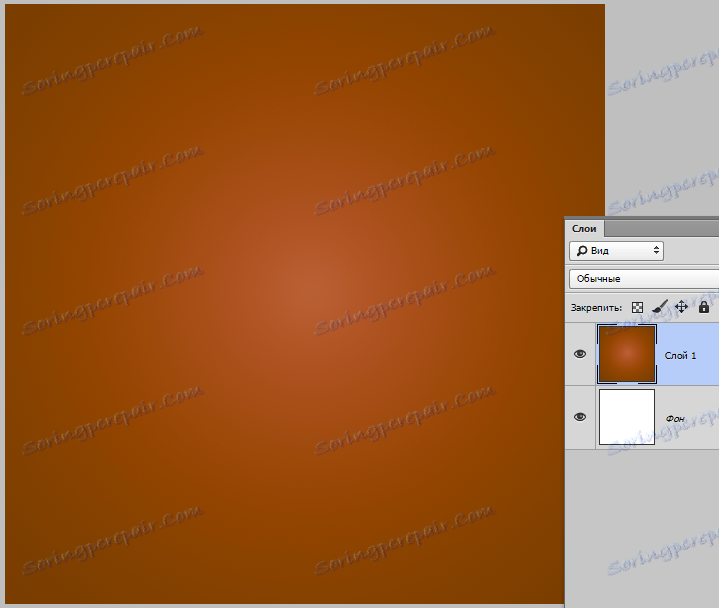
Сега изберете инструмента "Хоризонтален текст" и напишете ...
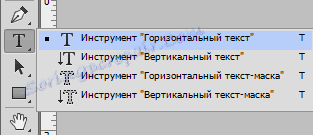
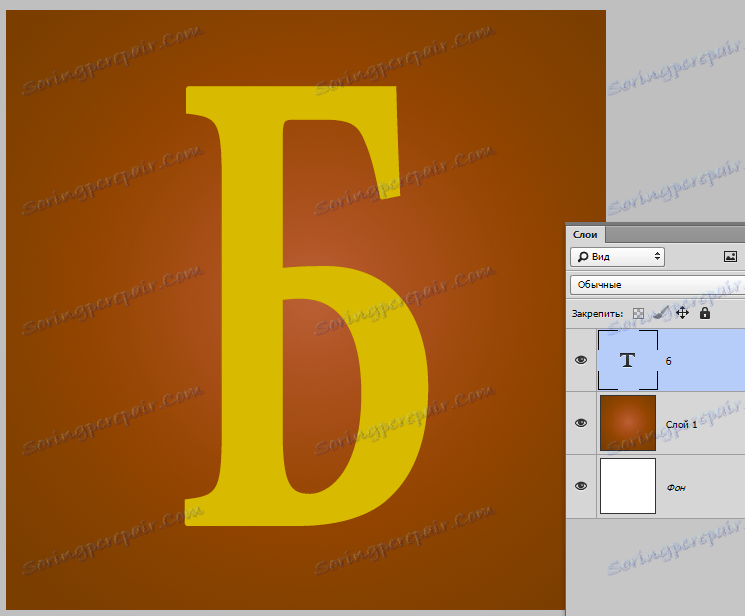
Щракнете двукратно върху текстовия слой. В отворения прозорец на стиловете първо изберете "Embossing" .
Регулируеми настройки:
1. Дълбочина 200%.
2. Размер от 10 пиксела.
3. Контур на гланц "Пръстен" .
4. Режимът на осветяване "Ярка светлина" .
5. Цветът на сянката е тъмно кафяв.
6. Поставете маската пред изглаждането.

Освен това преминаваме в "Контур" .
1. Контурът "Заоблени стъпки" .
2. Активирането е активирано.
3. Диапазонът е 30%.
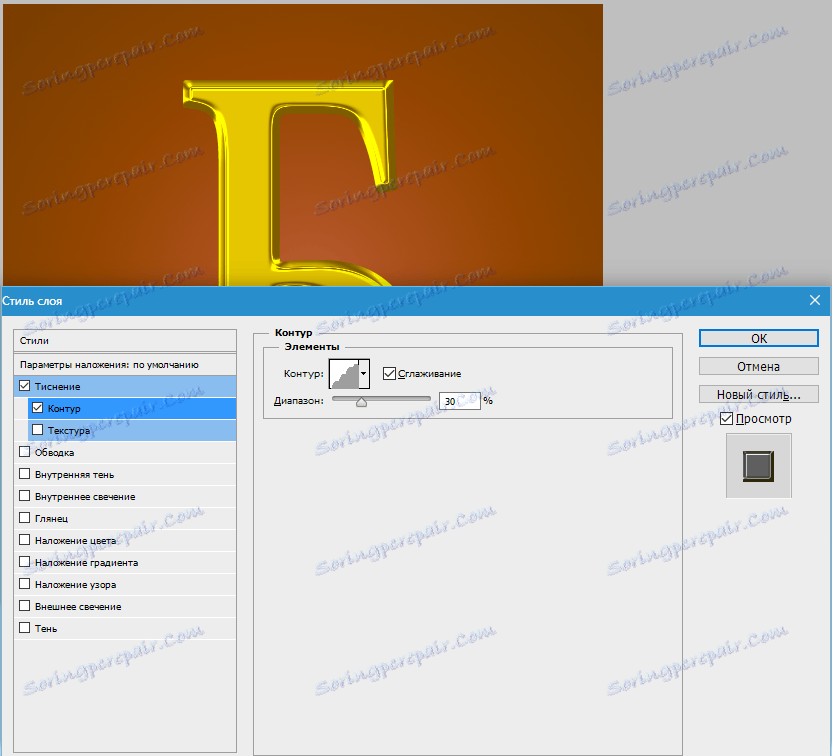
След това изберете "Вътрешен блясък" .
1. Режим на смесване "Мека светлина" .
2. "Шум" 20-25%.
3. Цвят жълто-оранжев.
4. Източник "От центъра".
5. Размерът зависи от размера на шрифта. Моят шрифт е 200 пиксела. Размерът на блясъка е 40.

След това следва "Gloss" .
1. Режим на смесване "Ярка светлина" .
2. Цветът е мръсно жълт.
3. Избираме отместването и размера "по очи". Погледнете екрана, можете да видите къде е блясъкът.
4. Контур "Конус" .

Следващият стил е "Наклонен градиент" .
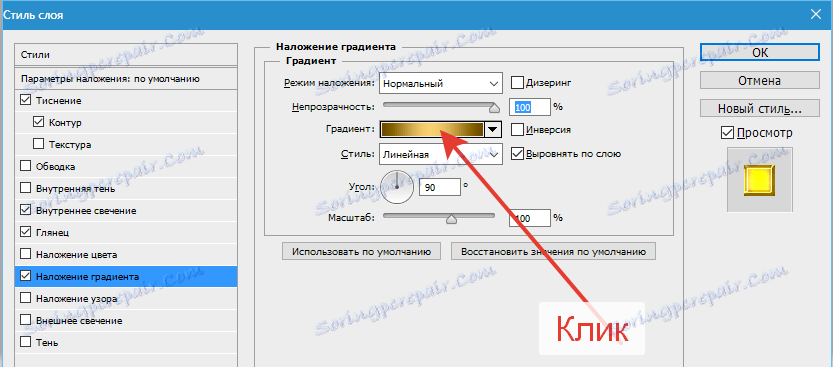
Цвят на екстремните точки # 604800 , цвят на централната точка # edcf75 .
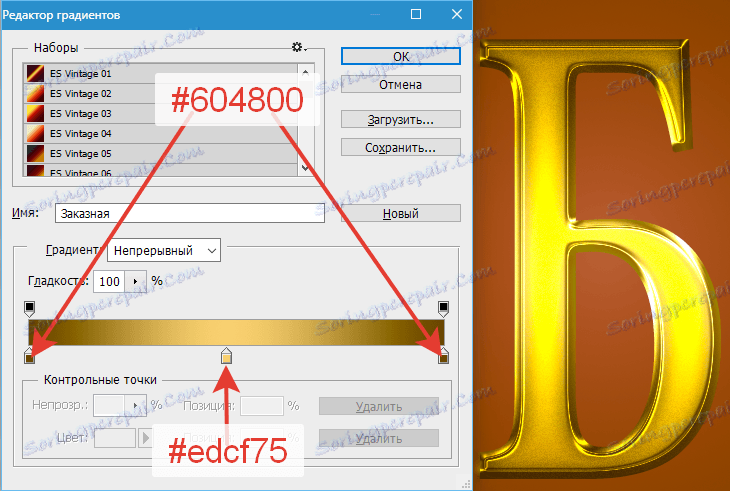
1. Режим на смесване "Мека светлина" .
2. Стил "Огледало" .

И накрая, "Сянка" . Изместването и размерът се избират изключително по свое усмотрение.
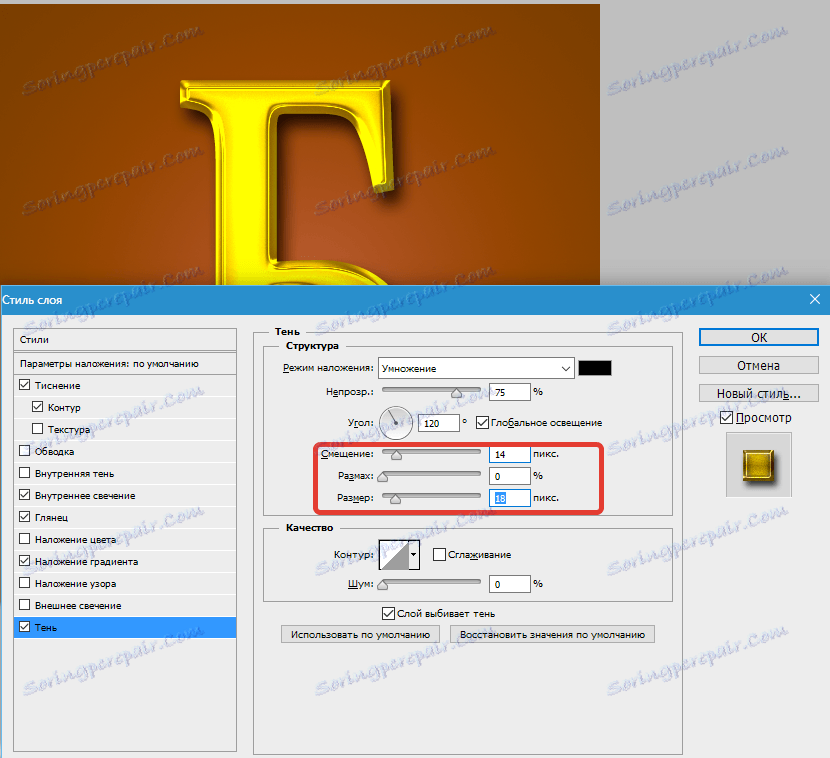
Нека да разгледаме резултата от работата със стилове.
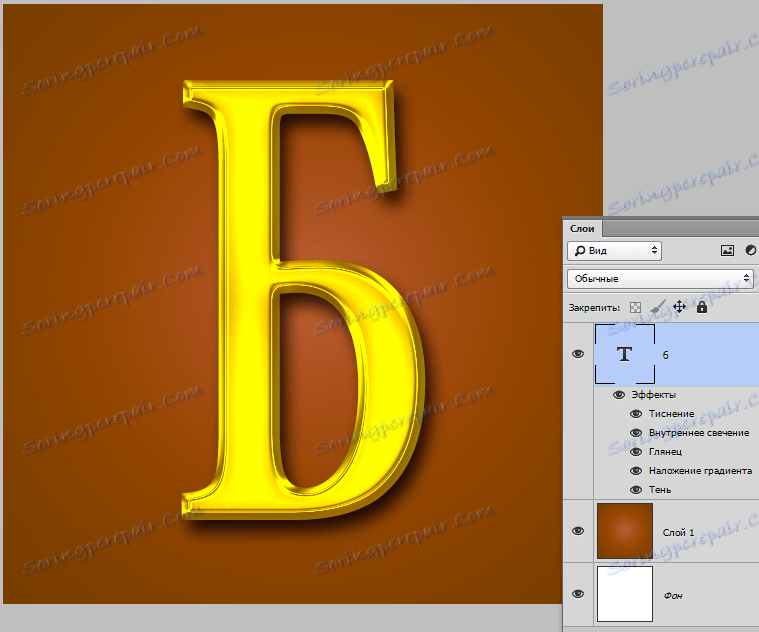
Златният шрифт е готов.
Прилагайки стиловете на слоевете, можете да създавате шрифтове с различни ефекти.